اگر نمی خواهید از یک حساب ایمیل در برنامه Mail استفاده کنید ، می توانید آن را از آنجا حذف کنید. می توانید این راهنمای مرحله به مرحله را برای یک حساب ایمیل از برنامه Windows 10 Mail حذف کنید. همچنین می توانید حساب را از برنامه تقویم حذف کنید.
اگر به اشتباه به یک حساب ایمیل در رایانه ویندوز 10 خود اضافه کردید یا دیگر نمی خواهید از شناسه ایمیل اضافه شده خود استفاده کنید ، می توانید آن را حذف کنید رایانه شخصی خود و همچنین برنامه Mail. این به شما کمک می کند تا برنامه نامه خود را کمتر درهم و برهم کنید. می توانید تقریباً هر حساب ایمیل از جمله Outlook.com ، Office 365 ، حساب Google ، Yahoo ، iCloud و غیره را در برنامه Mail اضافه کنید و همگام سازی را روشن کنید.
یک حساب ایمیل را از برنامه ایمیل Windows 10 حذف کنید
برای حذف یک حساب ایمیل از برنامه Mail در ویندوز 10 ، این مراحل را دنبال کنید –
- برنامه Open Mail را در ویندوز 10
- تنظیمات خود را باز کنید
- مدیریت حساب ها را انتخاب کنید
- شناسه ایمیل را که می خواهید حذف کنید انتخاب کنید. برنامه Mail
- روی گزینه Delete Account کلیک کنید
- تغییر را تأیید کنید.
اجازه دهید اکنون با کمک تصاویر از طریق آموزش برویم.
برنامه Mail را در رایانه Windows 10 خود باز کنید. در اینجا شما باید تمام حساب های ایمیل که در این برنامه اضافه کرده اید را پیدا کنید. شما باید روی نماد چرخ دنده تنظیمات که در سمت چپ شما قابل مشاهده است ، کلیک کنید.
این صفحه تنظیمات را در سمت راست خود گسترش می دهد. از اینجا ، شما باید روی گزینه Manage Account کلیک کنید. پس از آن ، باید تمام شناسه های ایمیل را که در برنامه Mail درج کرده اید ، پیدا کنید. بر روی شناسه ایمیل که می خواهید حذف شود کلیک کنید.

اکنون باید پنجره تنظیمات حساب را ببینید که در آنجا باید روی حساب حذف کنید [گزینه.
برای اطلاعات شما ، روش دیگری برای باز کردن پنجره تنظیمات حساب در برنامه Mail وجود دارد. برای این کار ، باید بر روی شناسه ایمیل در برنامه Mail کلیک راست کرده و گزینه Account settings را انتخاب کنید.

پس از آن ، باید یک پنجره تأیید را ببینید که در آن هستید. باید روی دکمه Delete کلیک کنید.
پس از اتمام روند ، باید یک پیام موفقیت آمیز نشان دهد.
اگر تمام این مراحل را طی کنید ، حساب ایمیل شما در کنار کامپیوتر شما حذف می شود. همه محتوای هماهنگ. مهم نیست که چه تعداد حساب الکترونیکی را در برنامه Mail اضافه کرده اید ، می توانید همه آنها را با استفاده از همان مراحل حذف کنید.
اطلاعات بیشتری می خواهید؟ به این نکات و ترفندهای پست برنامه Windows 10 Mail نگاهی بیندازید.